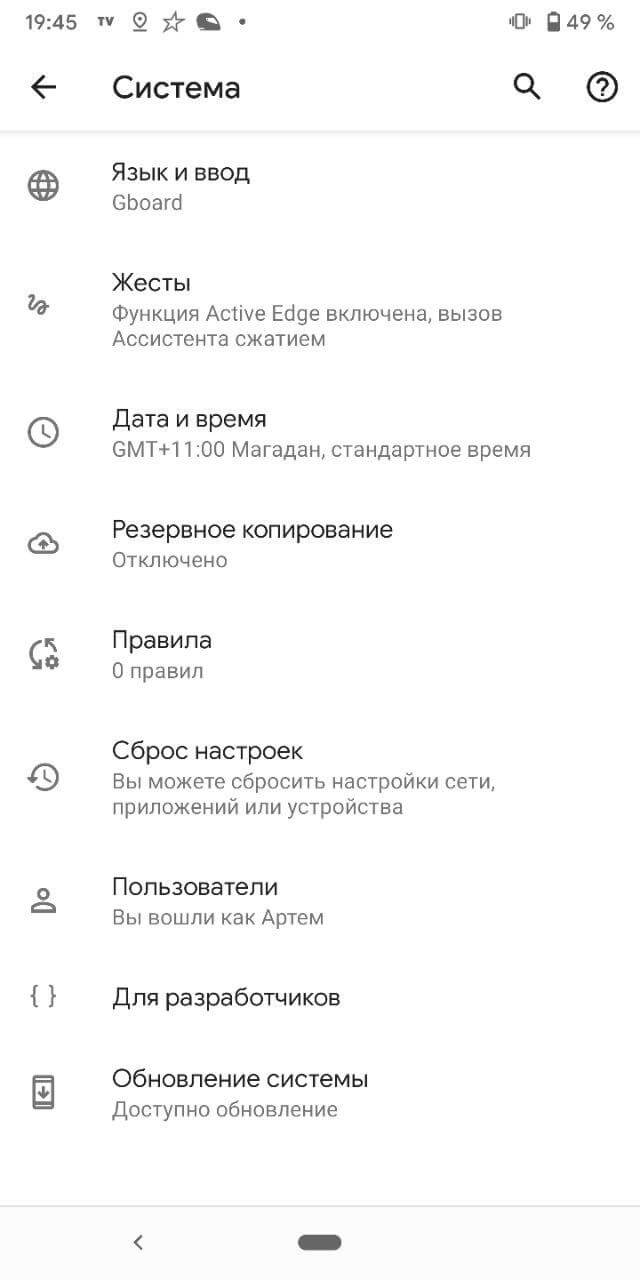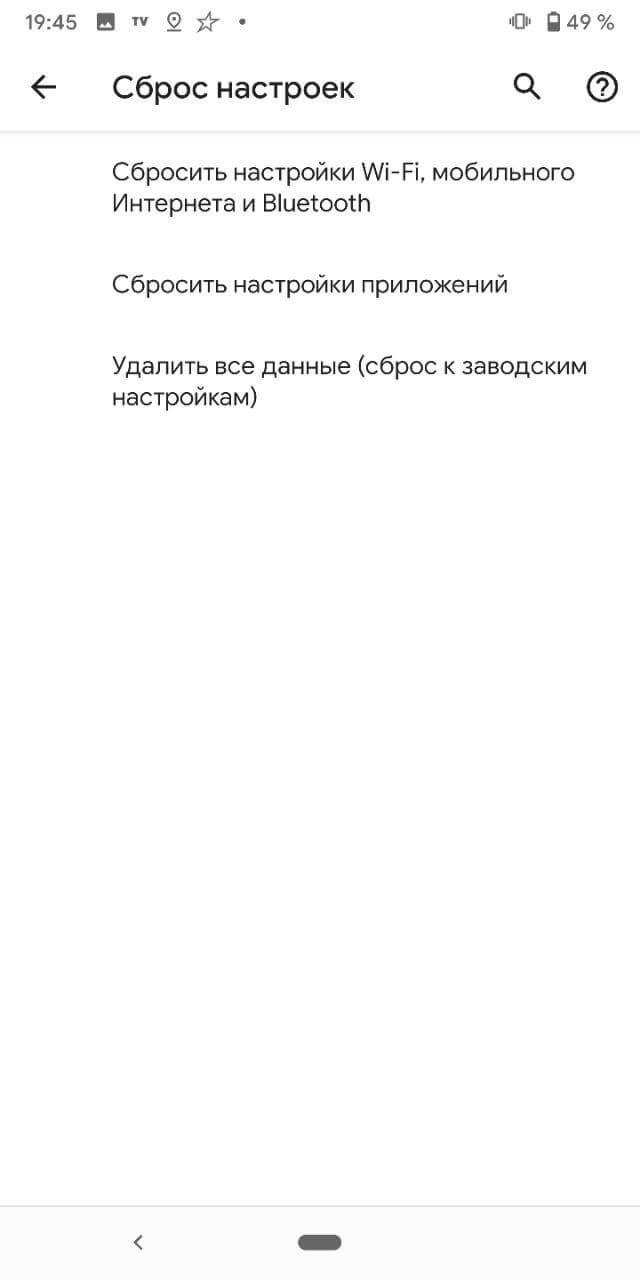Как сделать телефон новым устройством
Как настроить Android-смартфон стандартными средствами
Умельцами создано множество самых разнообразных приложений и сервисов для настройки смартфона на Android. Вы можете скачать и установить их в дополнение к вашим приложениям, которых и так наверняка немало, можете отнести смартфон к специалисту, который настроит его под ваши пожелания за определенную сумму денег. Но по итогу не факт, что вы окажетесь полностью довольны. Как говорится, хочешь сделать что-то хорошо – сделай это сам.
Большинство настроек более-менее отвечают требованиям современного пользователя, но некоторые параметры скрыты от посторонних глаз и находятся в меню «Для разработчиков». Гайдов по этим параметрам в интернете немало, но в данной статье мы рассмотрим только те, которые могут быть реально полезны рядовому пользователю, не затрагивая «гиковские». Делать все это мы будем на примере смартфона на операционной системе Android версии 8.0.
Помните, что в все манипуляции в этом режиме вы делаете на свой страх и риск, и, если телефон не запустится, или будет работать не так, как раньше – автор снимает с себя всякую ответственность. Так что подумайте, прежде чем читать дальше и применять это на практике. Впрочем, следует оговориться, что большинство настроек, рассматриваемых в статье достаточно безобидны, и почти не затрагивают жизненно важные функции.
В любом случае, перед любыми такими экспериментами стоит сделать бэкап данных телефона.
Его включаем здесь: Настройки – Google – Резервное копирование, и назначаем Google-аккаунт, на диск которого будут заливаться резервные копии.
А если что-то пойдет не так, а вы не будете понимать, что именно, то можно выполнить сброс настроек до заводских.
Это выполняется так: Настройки – Система – Сброс – Сброс настроек.
Итак, все предохранительные действия выполнены, приступим.
Идем Настройки – Система – Справка – Сведения о ПО, и несколько раз «тапаем» по полю «Номер сборки», пока на экране не появится надпись «Вы стали разработчиком».
В разных моделях телефонов и версиях Android этот путь, название поля и количество тапов (от 5 до 10) могут отличаться. После выполнения этого пункта у нас в разделе «Система» появится меню «Для разработчиков».
Графические настройки
Первое, что стоит сделать – найти параметр «Отключение аппаратных наложений» (1) и активировать его. Он включает использование графического процессора для отрисовки экрана. Это в итоге существенно улучшило плавность скролла и качество воспроизведения видео.
Есть и другой параметр, отвечающий за использование графического процессора – «GPU-ускорение» (2). Он может улучшить, а может и ухудшить работу смартфона, однако в моем случае ни положительного, ни отрицательного эффекта не замечено.
У обоих параметров есть минус – после перезагрузки устройства они отключаются и приходится включать их заново.
Также за качество картинки отвечает функция «Включить 4x MSAA» (3), которая активирует сглаживание в приложениях, использующих Open GL. Она улучшает графику, но соразмерно ухудшает производительность и может непредсказуемо повлиять на работу смартфона, будьте осторожны.
Дальше обратим внимание на параметр «Минимальная ширина». Чем больше значение параметра, тем меньше размеры шрифта и элементов интерфейса. Таким образом экран смартфона становится вместительнее, но, если у вас плохое зрение, лучше не трогать это пункт. Минимальное значение параметра – 320 dp, максимальное – 960, стандартное – 360 dp.
Еще несколько параметров, которые могут быть полезны:
Параметр «Визуальный отклик» – при тапе на экране остается небольшой кружок в месте касания. Очень полезная функция для снимающих скринкасты, а еще с его помощью можно проверить калибровку экрана.
«Изменение размера в многооконном режиме» – параметр разрешает изменять размер окна приложения в многооконном режиме, даже если само приложение этого не позволяет. После такого изменения приложение может работать некорректно, поэтому имейте в виду.
«Имитировать аномалию» – режим изменения цветовой гаммы для людей, у которых иное восприятие цветов. К сожалению, изменения, включаемые этим параметром, не отображаются на скриншотах.
Память и производительность
Заходим в подменю «Работающие приложения». Здесь можно узнать, какие приложения запущены и сколько памяти они съедают. В верхней части экрана есть пункт «Показать работающие приложения» и «Показать процессы в кэше». Первый пункт показывает, какая часть памяти отдана под систему, а какая под приложения, второй показывает, какие службы приложений находятся в кэше. Можем остановить ненужные, чтобы освободить память.
В меню «Неактивные приложения» можно посмотреть все установленные приложения и их статус – включено или выключено. Многие приложения работают в фоновом режиме, для освобождения памяти их можно вручную отключить.
Возвращаемся в меню «Для разработчиков». Установим лимит фоновых процессов. Находим опцию, которая так и называется, она ограничивает количество фоновых приложений, работающих одновременно. Для нашего смартфона с его 2 Гб оперативной памяти это довольно важно. Мы установили значение параметра на значение «не более 4». Это явно увеличило производительность и емкость батареи, раньше она расходовалась за день, теперь ее хватает дня на полтора. Однако это имеет побочный эффект в виде неудобства – некоторые мессенджеры, например, не присылают уведомления о новых сообщениях, пока не полезешь проверять сам.
Также можно активировать опцию «Все ANR». Она включает уведомления, когда приложение работает некорректно и выдает отчет об ошибке.
Для некоторых может быть важна установка приложений на SD карту, даже если они лезут в основную память. В меню разработчиков включаем пункт «Разрешить сохранение на внешние накопители» – этот пункт как раз включает возможность устанавливать приложения не в память телефона, а на SD-карту, например. Однако, не факт, что установленное приложение будет работать. И, к сожалению, после включения этой опции уже установленные во внутреннюю память приложения переместить на внешний накопитель нельзя.
В этом разделе много параметров, но мы обратим внимание на две интересных настройки:
«Переключаться на мобильную сеть» – полезный пункт, при включении которого телефон будет автоматически подключаться к мобильной сети, если уровень Wi-Fi сигнала недостаточен для передачи данных.
«Всегда включать поиск сетей Wi-Fi»– телефон будет всегда искать доступные Wi-Fi сети, даже если пункт Wi-Fi основного меню отключен.
Также в меню «Конфигурация USB» можем включить режим работы смартфона при подключении к ПК по умолчанию. Есть пункт использования как USB-модема. Это полезно если Wi-Fi сетей поблизости нет, а выйти в интернет с ноутбука ну очень надо, причем не раз.
Помните – если вы меняете настройку при подключенном к компьютеру телефоне, работать в прежнем режиме телефон не сможет, пока не отключите его от ПК и не присоедините снова.
Прочие настройки
Пункт «Отчет об ошибке» предлагает нам два варианта: интерактивный и подробный отчет. Для оптимизации работы эти параметры не нужны, но, если вы захотите вдруг узнать, что разряжает батарею вашего смартфона быстро и бессимптомно – создайте отчет и изучите его с помощью специальной утилиты.
«Пароль для резервного копирования» – этот параметр вводит пароль, защищающий резервные копии данных от несанкционированного доступа. Резервные копии не создаются по умолчанию, но вы можете включить эту функцию в меню настроек «Google». Копии создаются как для настроек Google (контакты, настройки Gmail, календарь), так и для установленных приложений и настроек самого телефона (настройки и пароли сетей Wi-Fi, язык и способы ввода, настройки дисплея, обои, дата и время). Для удаления уже установленного пароля введите его дважды, а третью графу оставьте пустой.
«Не выключать экран»– при включенном параметре экран не будет гаснуть во время подзарядки. Эта функция может быть нужна, если вы пользуетесь телефоном как навигатором, тогда при подключении питания экран будет всегда включен. Однако злоупотреблять им не стоит – у экрана есть свой ресурс и не следует расходовать его без необходимости.
Отключить режим разработчика можно следующим образом: Настройки – Приложения и уведомления – Сведения о приложениях – Настройки – Хранилище и память – Стереть данные. После этого режим разработчика будет отключен, однако и все настройки, которые вы в нем изменили, сбросятся.
Будьте осторожны при работе с режимом разработчика. Большая часть настроек предназначена для технических специалистов и программистов, поэтому не стоит изменять значение параметров без знания о том, что делает каждый параметр, и как он влияет на работу устройства. Кроме того, помните – если играясь со значениями параметров вы случайно «убьете» смартфон, то в гарантийном обслуживании вам, скорее всего, откажут.
Узнала, как дать новую жизнь старому телефону. Теперь он работает как новый
Телефоны стареют, подобно сорванным фруктам или отношениям. Современная культура заставляет нас тратить деньги на самое последнее и лучшее, когда речь заходит о гаджетах. Но есть множество способов сделать ваш старый телефон новым, причем выполняется все это дешево или даже бесплатно.
Ускорьте устаревший смартфон
Очистите место на жестком диске
Старые телефоны оснащены меньшим объемом памяти. Если вы часто сталкиваетесь с превышением лимита данных, это может замедлить работу устройства. Сначала удалите (или скопируйте на карту памяти) все приложения и файлы, которые не используете. Особенно это касается видеофайлов и длинных или высококачественных аудиотреков (это музыка и подкасты).
Очистите внутреннюю память девайса от ненужной информации. Удалите все неудачные фотографии из вашей галереи. Если вы храните много потоковой музыки и видео локально, верните часть мультимедиа обратно в режим потоковой передачи.
Если ваш телефон на iOS, убедитесь, что вы не делаете «живую фотографию» автоматически при каждом использовании камеры, поскольку они занимают много места. Вы также можете преобразовать записанные «живые фото» в обычные с помощью приложения Lean, что значительно уменьшит их в размере.
Очистите кэш памяти
На Android файлы кэша приложений могут скопиться в большом объеме и замедлить работу. Выполните резервное копирование устройства и очистите кэш.
Обновите все приложения
Если вы отложили обновления приложений, запустите их. Если вы запретили какие-либо апгрейды ОС, поищите в Google обзоры этих конкретных обновлений. Если отзывы не содержат упоминаний о том, что эти файлы замедлили работу девайса, загрузите их.
Если это не помогло, рекомендуется выполнить радикальную переустановку. Чтобы это сделать, потребуется произвести сброс всех настроек и свежую установку всего ПО на телефоне. Однако необходимо соблюдать осторожность и делать это следует лишь после создания резервной копии, проверки синхронизации и снятия ответственности за двухфакторную аутентификацию с устройства перед его очисткой. Даже при соблюдении всех перечисленных мер вы все равно неизбежно потеряете часть контента(сохраненные прохождения игр и т. д.).
Обновите некоторые комплектующие
Ваш телефон не может работать как новый, если он физически сломан. Вы можете заплатить намного меньше, чем отдадите за покупку нового девайса, чтобы заменить батарею, экран, камеру или другой компонент. Но посещайте только официальные ремонтные мастерские, которые дают гарантию на производимые работы и обладают хорошей репутацией.
Многие дешевые неофициальные сервисы могут устанавливать некачественные детали (например, новый экран, который перестает работать через несколько дней). Лучше пользоваться девайсом с потрескавшимся дисплеем, чем окончательно испортить устройство у неквалифицированного специалиста.
Прежде чем искать сервис на стороне, всегда обращайтесь в службу поддержки вашего производителя телефона, даже если у вас нет гарантии. Честно отвечайте на их вопросы – всегда есть шанс, что они вам помогут. Например, Apple особенно известна тем, что предоставляет специалистам техподдержки некоторую свободу действий, и они могут починить или заменить устройство без гарантии за умеренную оплату.
Купите хороший аксессуар
Одно из моих любимых многими новшеств для iPhone – это беспроводное зарядное устройство, которое иногда работает медленнее, но все равно делает доступным более приятный способ зарядки телефона за столом или тумбочкой. Гораздо удобнее просто разместить устройство на специальной подставке вместо того, чтобы искать розетку. Кроме того, это уменьшает риск случайно зацепить провод и повредить смартфон.
Если вы еще не переключились на беспроводные наушники, попробуйте использовать их. Они стали довольно дешевыми, и если вы в основном слушаете подкасты и потоковую музыку, то не заметите снижения качества звука. На самом деле, если вы неоднократно зацепляли шнур от наушников за ручку двери, турникет или стол, беспроводная гарнитура заставит вас почувствовать себя меломаном, не имеющим никаких препятствий на пути.
Приобретите чехол или просто снимите старый
Самый дешевый аксессуар, который обновит устройство – чехол для телефона. Не забывайте выбирать его не только по внешнему виду, но и обратив внимание на толщину и материал. Приобретите легкий и тонкий чехол, который заставит ваш телефон физически выглядеть новым. Не стоит покупать аксессуар, превращающий девайс в укутанный кирпич. Можно выбрать модель с кармашком – это добавит физическую функциональность.
Еще один совет звучит странно, но некоторым он позволяет получить новые впечатления. Просто снимите со смартфона чехол, который вы долго использовали. Если вы редко роняете свой телефон, или он застрахован, или вы владеете моделью с ударостойким корпусом, уберите защитный аксессуар и пользуйтесь ничем не прикрытым устройством.
Это особенно полезно, если вы носите телефон в кармане. Обратите внимание, что без чехла девайс может быть более гладким и скользким, и вам, возможно, придется держать его крепче в руках. Если вашему телефону более двух или трех лет, его корпус скорее всего уже покрыт царапинами.
Освежите интерфейс
Поменяйте фон экрана и скачайте тему, которая изменит ваши иконки и шрифты. Так старый смартфон будет выглядеть как другое устройство, и вам не захочется покупать ему замену еще несколько месяцев.
Перегруппируйте свои приложения по категориям, цветам или темам значков. Все данные рекомендуется сортировать по папкам. Оставьте только четыре приложения на главном экране. Замените почтовые сервисы и переключите интерфейс в другой режим. Увеличьте размер текста, чтобы все было читабельно либо уменьшите его, чтобы экран стал больше.
Это позволит осознать, что немного глупо тратить несколько десятков тысяч рублей на новый телефон, когда старый все еще работает отлично. Существует много других способов настройки интерфейса: установите панель запуска приложений, создайте ярлыки на iOS Shortcuts или IFTTT и т. д.
Покопайтесь в настройках
Может случиться и так, что недостаток в работе телефона был просто неправильной настройкой, которую вы сделали по ошибке. Изучите возможности смартфона тщательно, и вы, вероятно, найдете некоторые возможности, о которых вы не знали.
Добавьте больше свободы
У пользователей Android гораздо больше настроек и опций. Но обладатели iPhone могут сделать джейлбрейк – рискованный, но глобальный процесс освобождения телефона от многих ограничений программного обеспечения Apple. Благодаря множеству настроек и приложений, доступных только для взломанных смартфонов, вы определенно почувствуете, что у вас совершенно новое устройство.
Как я улучшил свой старенький смартфон самостоятельно
Любой смартфон однажды станет старым. В этот момент можно выбрать один из следующих вариантов: пойти в магазин и купить новый, смириться и пользоваться дальше или попробовать немного освежить его. Не так давно я нашел в шкафу свой старенький Huawei P10 и решил вдохнуть в него новую жизнь. В этой статье расскажу, как я это сделал. В результате получился смартфон, который стал существенно новее и даже стал лучше работать. Если вы совершите такие же действия, вы сможете пользоваться своим старым смартфоном и не переживать по поводу того, что с ним что-то не так. Можно сказать, вы даже сэкономите свои деньги. Вы получите более новый смартфон не потратив почти ни рубля. Спустя год вы продадите его в более хорошем состоянии и при желании купите что-то более современное. Итак! О каких же способах я хочу рассказать?
Так может засиять даже старый смартфон.
Как я изменил внешний вид смартфона
Самое первое и главное, что я сделал со своим смартфоном, это изменил его внешний вид. Для этого достаточно купить новый чехол или наклеить на корпус наклейку. Так можно легко и быстро изменить внешний вид смартфона. Тем более, что чехлы сейчас есть с очень симпатичным дизайном. Особенно много их на AliExpress. Порой кажется, что там есть буквально все. Я купил несколько и очень доволен.
Если чехлов вам будет недостаточно или просто вы их не любите, вторым отличным вариантом будут наклейки. Мало того, что они есть в виде готовых выкроек под все популярные модели смартфонов, их еще можно сделать самому. Для этого достаточно купить кусок виниловой пленки и вырезать его по форме корпуса. Найти такую пленку можно или на том же ”Алике”, или в автомобильной студии, которая занимается оклейкой автомобилей. Как правило, они режут материал от рулона шириной полтора метра и продают материал погонными метрами. То есть, минимум, что можно купить это кусок полтора метра на метр. Но однажды мне понадобился небольшой кусок и я обратился к мастерам. За символические деньги я купил обрезки, которых более чем хватило для мои задач.
Я полностью очистил смартфон
Если вы когда-нибудь продавали автомобиль, вы вспомните, как в нем становилось чисто после предпродажной подготовки. Даже если вы и в обычное время следите за машиной, перед продажей уборка все рано обычно более тщательная. В итоге машина выглядит новой.
Для чистки смартфона можно использовать только мягкие материалы.
Также и со смартфоном. Я просто вычистил его, включая прорези динамиков, разъемов и кнопок. В итоге он стал выглядеть намного лучше. Для чистки можно использовать специальные средства, но лучше не усердствовать. Особенно, если смартфон не имеет защиты от воды. Воспользуйтесь микрофиброй или специальными салфетками. Их я и выбрал.
На днях Олег Кусов рассказывал о том, как можно дезинфицировать смартфон во время коронавируса. Эти советы могут пригодиться, чтобы держать смартфон в чистоте.
Сброс смартфона
Если содержимое смартфона для вас не так важно, вам стоит произвести полный сброс, как сделал я. Так можно удалить ненужные приложения, которые могут существенно тормозить работу смартфона. Для это надо перейти в настройки и поиском найти раздел ”Сброс”. Или найти его самостоятельно. ”Сброс” находится в настройках смартфона. Обычно в разделе ”О телефоне” или в разделе ”Безопасность”.
После сброса я настроил смартфон как новый и только потом ввел все учетки. Заодно этот способ позволил переосмыслить важность приложений, которые были у меня установлены. После сброса надо устанавливать только то, что нужно на первое время, и постепенно добавлять другие по мере необходимости. Не надо ставить приложения на всякий случай.
В конце этого пункта я должен еще раз предупредить. ВНИМАНИЕ, вы сотрете все данные, если пойдете этим путем. Заранее сохраните все, что вам нужно.
Как я очистил память смартфона
Если у вас нет возможности полностью сбросить свой смартфон, можно просто очистить память. Это будет не так эффективно, но все равно немного поможет.
Особое внимание следует уделить файлам во встроенной памяти и лишним приложениям, которые следует удалить. Но стоит помнить, что не стоит пользоваться специальными программами-очистителями для смартфонов. В большинстве своем такие программы или просто бесполезны, или вредны. Будьте с ними осторожны!
Я установил сторонний лаунчер
Android хорош тем, что на него можно достаточно легко установить любой сторонний лаунчер. Так можно немного иначе взглянуть на свой смартфон. Он станет намного свежее и вызовет ощущение чего-то нового.
В этот раз я не стал заморачиваться с этой процедурой, но подобное я пару раз делал на других своих смартфонах и разница действительно есть.
Как установить лаунчер именно на ваш смартфон, надо изучать отдельно, так как моделей бесчисленное множество и у многих есть свои особенности. Есть особенности и самих лаунчеров. Иван Кузнецов недавно делился способом установить OnePlus Launcher на любой Android-смартфон. Почему нет? Это очень неплохой вариант.
Я изменил тему смартфона
Одним из советов, чтобы освежить смартфон, можно назвать смену обоев. Но на этом мы останавливаться подробно не будем, тут и так все понятно. Я пошел дальше и изменил тему.
Многие смартфоны из коробки имеют приложение, позволяющее менять тему. В смартфонах Huawei эта функция вынесена в настройки, но некоторые устройства не поддерживают такую легкую смену тем. Для них придется скачивать приложения или в некоторых случаях даже рутовать. Зато в результате вы избавитесь от надоевшего внешнего вида и получите принципиально новую прорисовку интерфейса без сложностей и лишней перегрузки системы.
А еще можно установить темную тему. Вот только нужна ли она?
Я кастомизировал экран блокировки
Помню времена своего первого Android-смартфона, которым был HTC Desire. Это был неплохой аппарат для своего времени, а перешел я на него с первого поколения iPhone. На тот момент разница от перехода была очень существенной.
Кастомизация экрана блокировки очень сильно меняет внешний вид смартфона.
Какое-то время я пользовался им в коробочном варианте. Из кастомизации были только установленные приложения. Позже я решил попробовать кастомизировать главный экран и испытал то самое ощущение нового смартфона. Я навешал на экране виджетов, которые может и замедляли систему, но очень сильно радовали глаз.
Все новости из мира Android вы можете узнать из нашего новостного канала в Telegram или из Google News.
Аналогичным способом я поступил в этот раз. Тем более, что кастомизировать можно не только домашний экран, но даже экран блокировки. Так эффект получился еще более выраженным. Тем более, мы рассказывали, как кастомизировать экран блокировки.
Мои впечатления от обновления смартфона
Все приведенное выше за парой исключений является ”косметикой”. Применение этих пунктов по отдельности вряд ли даст ощущение нового смартфона, но если обновить все сразу, скорее всего, вы действительно по-новому взглянете на свое средство связи.
Я попробовал и мне очень понравилось. Для новых смартфонов, которые еще не успели надоесть, это не так актуально, а для старичков более чем.
Если у вас есть другие способы визуального, тактильного или функционального обновления своего смартфона, напишите в комментариях, что вы сделали и с какой моделью смартфона.
Новости, статьи и анонсы публикаций
Свободное общение и обсуждение материалов
Когда производитель смартфона или программного обеспечения для него анонсирует какую-то новую удобную функцию, все сразу думают, что она будет доступна только для избранных, то есть для обладателей свежей версии. Так получилось и с новой функцией быстрого обмена от Google. Многие были уверены, что новая функция Nearby Share будет доступна только для тех, кто может себе позволить телефон с Android 11, но Google пошла другим путем, и новая функция будет работать даже на устройствах, которые уже несколько лет не получали обновления. Самое приятное, что для ее получения не придется делать ничего сложного.
Экосистема – это явление, которое до недавнего времени было незнакомо пользователям Android. Нет, конечно, Google предлагала им довольно широкий спектр фирменных приложений и сервисов, но такого, чтобы одно устройство компании фактически было функциональным продолжением другого, не было. Поэтому, если пользователи искали себе смартфон, который мог бы работать в связке с компьютером, или наоборот, они практически всегда делали ставку на Mac и iPhone, но уж точно не на Android. И совершенно напрасно.
В истории каждой крупной компании всегда хватало взлетов и падений. С взлетами все понятно, а падения часто являются причиной ошибок в руководстве. Вот только не всегда эти ошибки заметны сразу. Часто получается так, что спустя 10-15 лет становится понятно, что компания могла быть на совершенно ином уровне или иметь намного большее влияние в индустрии и, как следствие, больше денег. Была такая ошибка и в истории Samsung. Если бы в 2004 году руководство компании ее не совершило, то сейчас южнокорейская компания могла бы быть главным игроком в мире смартфонов, оставив всех остальных настолько позади, что все делали бы так, как сочтет нужным именно она. Впрочем, изменения могли быть и другими, но история не терпит сослагательного наклонения. Тем не менее, история интересная и вспомнить ее надо.